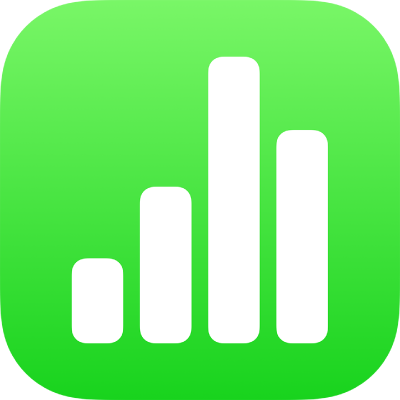
Munkafüzet megnyitása az iPad Numbers appjában
Az iPadjén, az iCloud Drive-ban, a csatlakoztatott szervereken, harmadik felek egyéb tárhelyszolgáltatásaiban és az iPadhez csatlakoztatott külső tárolóeszközön mentett Numbers-munkafüzeteket is megnyithat. A Numbers appban .xls vagy .xlsx kiterjesztésű Microsoft Excel-munkafüzeteket, elválasztójellel tagolt szövegfájlokat vagy rögzített szélességű szövegfájlokat importálhat, majd módosíthat. Lásd: Excel- vagy szövegfájl importálása az iPad Numbers appjába.
Megjegyzés: Amikor az iCloud Drive-ra mentett munkafüzetet nyit meg, a rendszer automatikusan letölti azt az eszközre.
Meglévő munkafüzet megnyitása a Numbersben
Nyissa meg a Numbers appot
 az iPaden.
az iPaden.Ha már meg van nyitva egy munkafüzet, az összes munkafüzet megtekintéséhez koppintson a
 gombra a bal felső sarokban.
gombra a bal felső sarokban.Koppintson az egyik bélyegképre a munkafüzet megnyitásához.
Ha nem találja a megnyitni kívánt munkafüzetet, próbáljon meg rákeresni, vagy koppintson a bal felső sarokban található linkre a Legutóbbiak vagy más helyek áttekintéséhez. Lásd: Munkafüzet megkeresése az iPad Numbers appjában.
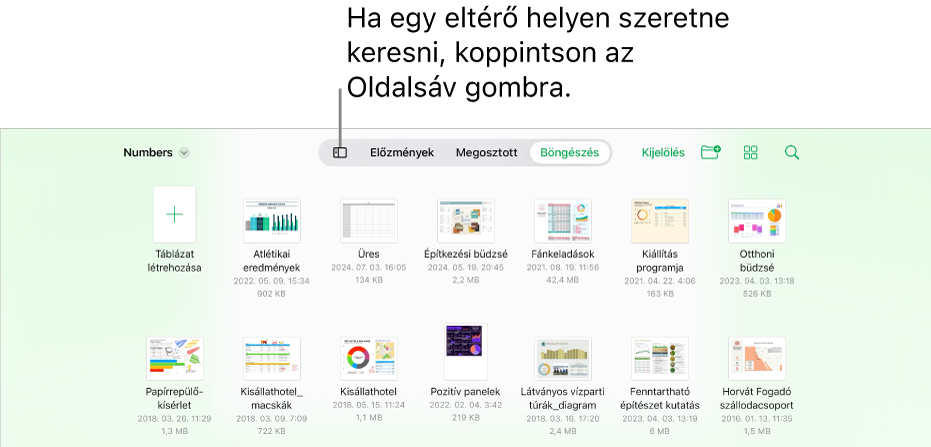
A munkafüzet módosításához előfordulhat, hogy rá kell koppintania a
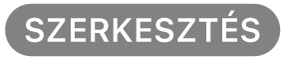 gombra a képernyő tetején.
gombra a képernyő tetején.A másoktól kapott munkafüzetek olvasási nézetben nyílhatnak meg. Olvasási nézetben megtekintheti a tartalmat, és elvégezhet bizonyos alapvető feladatokat a munkafüzetben, azonban módosítások elvégzéséhez szerkesztési nézetre kell váltania. Ha a
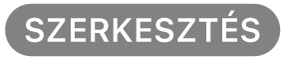 gomb nem látható a képernyő felső részén, a munkafüzet már szerkesztési nézetben van. Lásd: Véletlen szerkesztés megakadályozása az iPad Numbers appjában.
gomb nem látható a képernyő felső részén, a munkafüzet már szerkesztési nézetben van. Lásd: Véletlen szerkesztés megakadályozása az iPad Numbers appjában.
Ha a megnyitott munkafüzet olyan betűtípusokat használ, amelyek nincsenek a számítógépen, akkor a lap tetején rövid időre megjelenik egy hiányzó betűtípusra figyelmeztető üzenet. Ha le szeretné cserélni a hiányzó betűtípust, koppintson az értesítésre, koppintson a Betűtípus-figyelmeztetések feloldása, majd a Feloldás lehetőségre. Ha az értesítés már nem látható, koppintson a ![]() gombra, koppintson a Dokumentum-figyelmeztetések megjelenítése, a Betűtípus-figyelmeztetések feloldása, majd a Feloldás lehetőségre.
gombra, koppintson a Dokumentum-figyelmeztetések megjelenítése, a Betűtípus-figyelmeztetések feloldása, majd a Feloldás lehetőségre.
Ha új vagy hiányzó betűtípust szeretne az iPadre telepíteni, letöltheti azt az App Store-ból. További utasításokért tekintse meg az iPad felhasználói útmutatóját.
Egyes sablonok nem kerülnek letöltésre, amíg ki nem választja azokat, vagy meg nem nyit egy olyan munkafüzetet, ami az adott sablont használja. Ha a kapcsolata lassú, vagy offline módban van, előfordulhat, hogy a munkafüzetben található képek alacsonyabb felbontásban jelennek meg, amíg újra online nem lesz, vagy be nem fejeződik a sablon letöltése.
